步骤如下:
1、按下快捷键【ctrl+Alt+del】键,然后启动【任务管理器】,如下图所示:(也可以右键任务栏打开任务管理器)
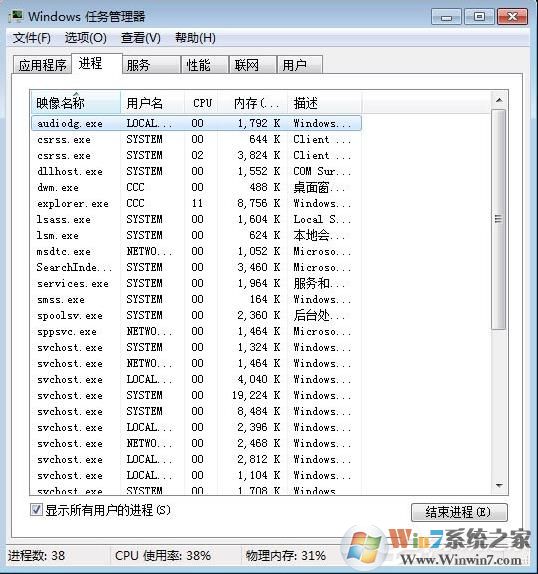
2、在【任务管理器】的【进程】选项卡中 ,然后找到【explorer.exe】,如下图所示:explorer.exe是资源管理器,掌管所有Windows界面,如桌面、文件夹、Windows窗口;
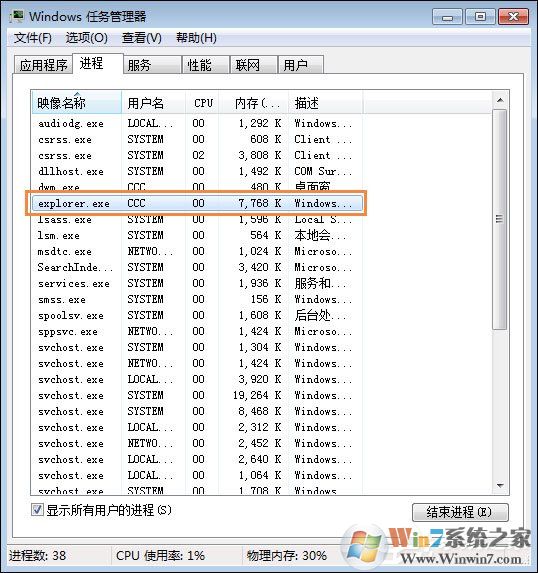
3、结束进程然后右击【explorer.exe】,在弹出的下拉菜单中,点击【结束进程】,如下图所示:
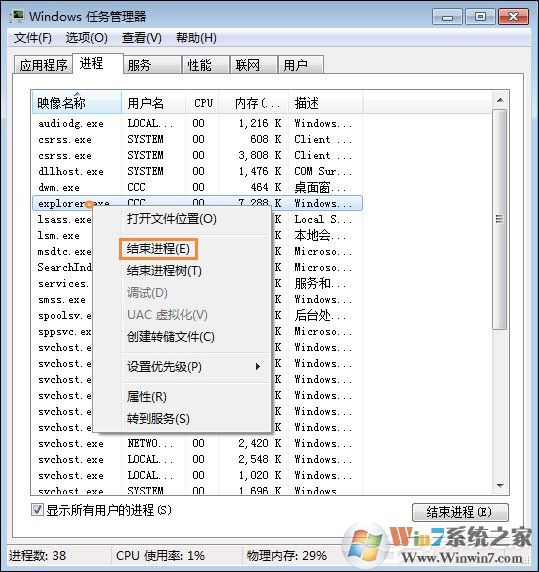
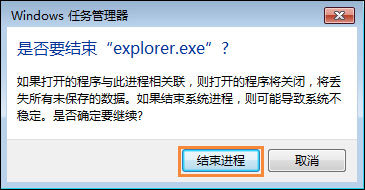
4、新建任务:然后点击【文件】,在弹出的下拉菜单中,点击【新建任务】,如下图所示:
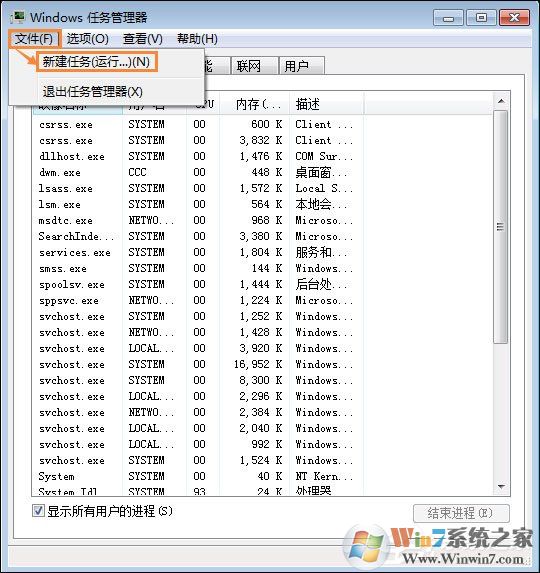
5、创建新任务:这时会弹出【创建新任务】窗口,在输入框中,输入【explorer.exe】,然后点击【确定】按钮,如下图所示:
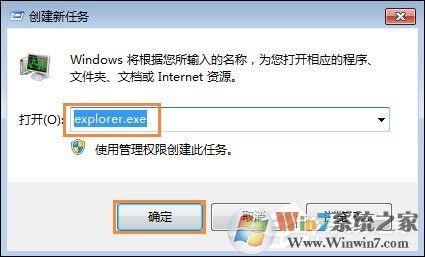
OK,这时我们再操作发现,显示桌面按钮可以用了,桌面也恢复了正常可以点击了,所以大家在遇到任务栏卡死、桌面卡死等问题时都可以按上面的方法来操作即可。